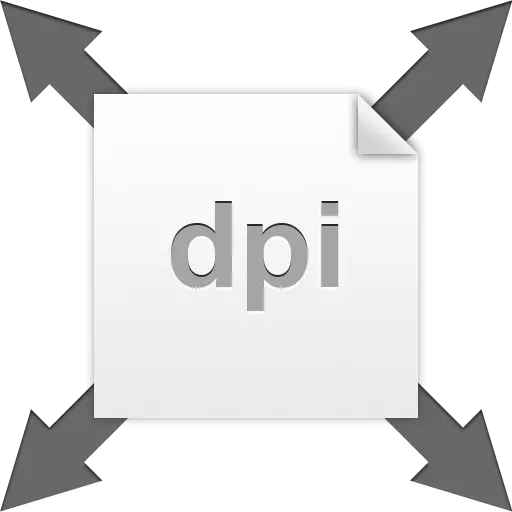
Резолуцијата на сликата е бројот на поени или пиксели по инхидена област. Овој параметар одредува како сликата ќе изгледа кога печатењето. Секако, сликата, во една инчи, содржи 72 пиксели, ќе биде полоша од сликата со резолуција од 300 dpi.

Вреди да се напомене дека на монитор разликата помеѓу дозволите нема да забележите, ние зборуваме само за печатење.
За да се избегнат недоразбирањата, ќе ги дефинираме термините "DOT" и "пиксели", бидејќи, наместо стандардната дефиниција на "PPI" (пиксели по инч), "DPI" (DPI) се користи во Photoshop. "Пиксел" - точка на мониторот, и "Точка" е она што печатачот го става на хартија. Ние ќе ги користиме и двете, бидејќи во овој случај не е важно.
Дозвола на фотографија
Вистинските големини на сликата директно зависат од вредноста на резолуцијата, односно оние што ги добиваме по печатењето. На пример, имаме слика со димензии од 600x600 пиксели и резолуција од 100 dpi. Реалната големина ќе биде 6x6 инчи.
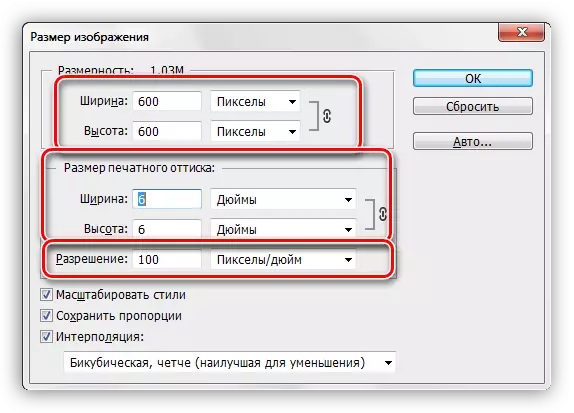
Бидејќи зборуваме за печатење, треба да ја зголемите резолуцијата до 300dpi. По овие активности, големината на печатеното печатење ќе се намали, бидејќи во инч ние се обидуваме да "лежиме" повеќе информации. Пиксели имаме ограничен број и тие се вклопуваат во помала површина. Соодветно на тоа, сега вистинската големина на фотографијата е 2 инчи.
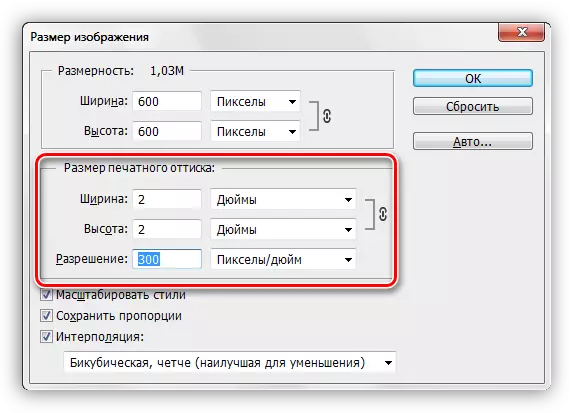
Промена дозвола
Ние се соочуваме со задача да ја зголемиме резолуцијата на фотографијата за да го подготвиме за печатење. Квалитетот во овој случај е приоритетен параметар.
- Ние ја вчитуваме фотографијата во Photoshop и одиме во менито "Слика - големина на слика".
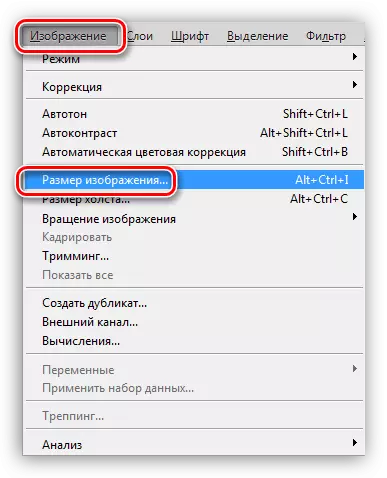
- Во големината на прозорецот со големина, ние сме заинтересирани за два блока: "димензија" и "печатена големина на печатење". Првиот блок ни кажува колку пиксели се содржани на сликата, а втората е тековната резолуција и соодветната вистинска големина.
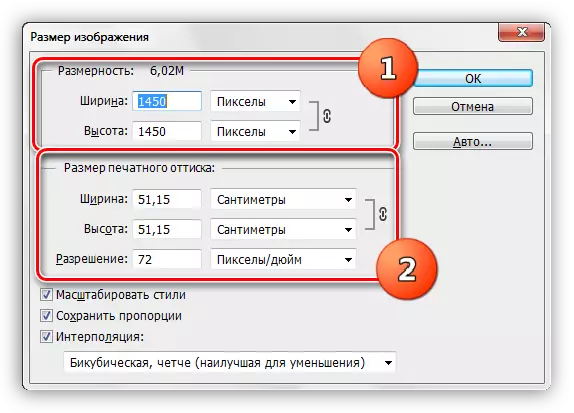
Како што можете да видите, големината на печатениот ottis е еднаква на 51,15x51,15 см, што е доста, тоа е пристојна големина на постер.
- Ајде да се обидеме да ја зголемиме резолуцијата до 300 пиксели по инч и погледнете го резултатот.
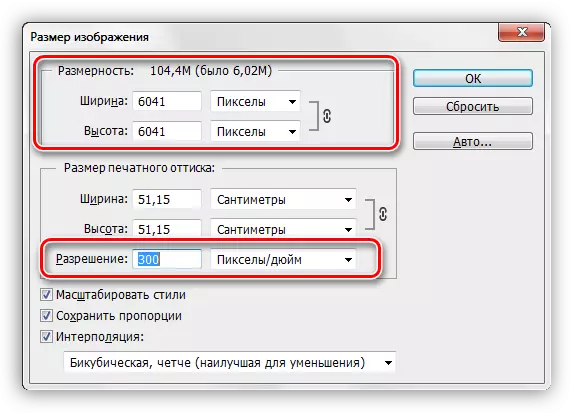
Индикаторите со димензии се зголемија повеќе од три пати. Ова се должи на фактот дека програмата автоматски ги зачувува вистинските димензии на сликата. Врз основа на ова, нашиот омилен фотошоп го зголемува бројот на пиксели во документот и ги зема од главата. Ова подразбира губење на квалитетот, како и со вообичаеното зголемување на сликата.

Бидејќи JPEG компресијата претходно беше применета на фотографијата, артефактите карактеристични за формата се појавија на неа, најзабележлива на нејзината коса. Воопшто не ни одговара.
- Избегнувајте пад на квалитетот ќе ни помогне едноставен прием. Доволно е да се запамети првичните димензии на сликата.
Зголемете ја резолуцијата, а потоа препишете ги оригиналните вредности во полето за димензија.
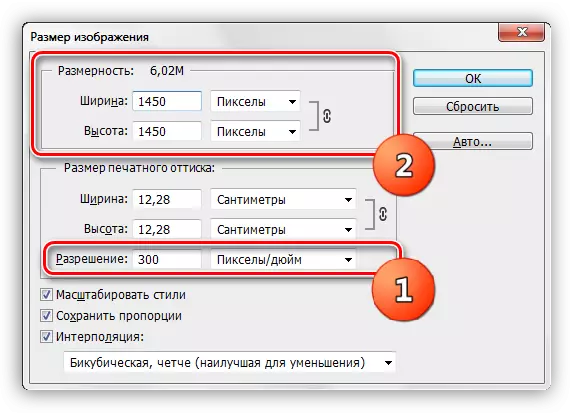
Како што можете да видите, големината на печатеното печатење, исто така, се промени, сега при печатење, ќе добиеме слика на малку повеќе од 12x12 cm со добар квалитет.
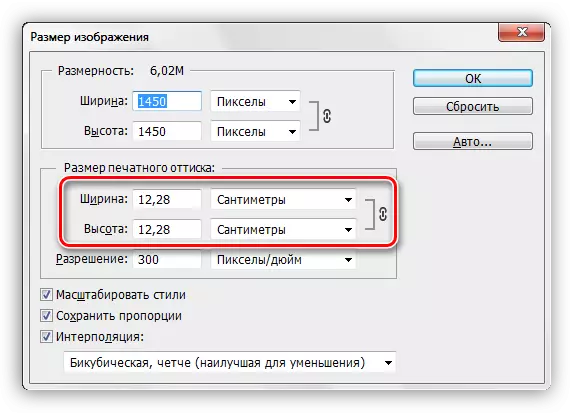
Изберете дозвола
Принципот на избор на резолуција е како што следува: Поблиску на набљудувачот е на сликата, толку е поголема вредноста потребна.
За печатени производи (бизнис картички, брошури итн.), Во секој случај, резолуцијата од најмалку 300 dpi ќе биде решена.
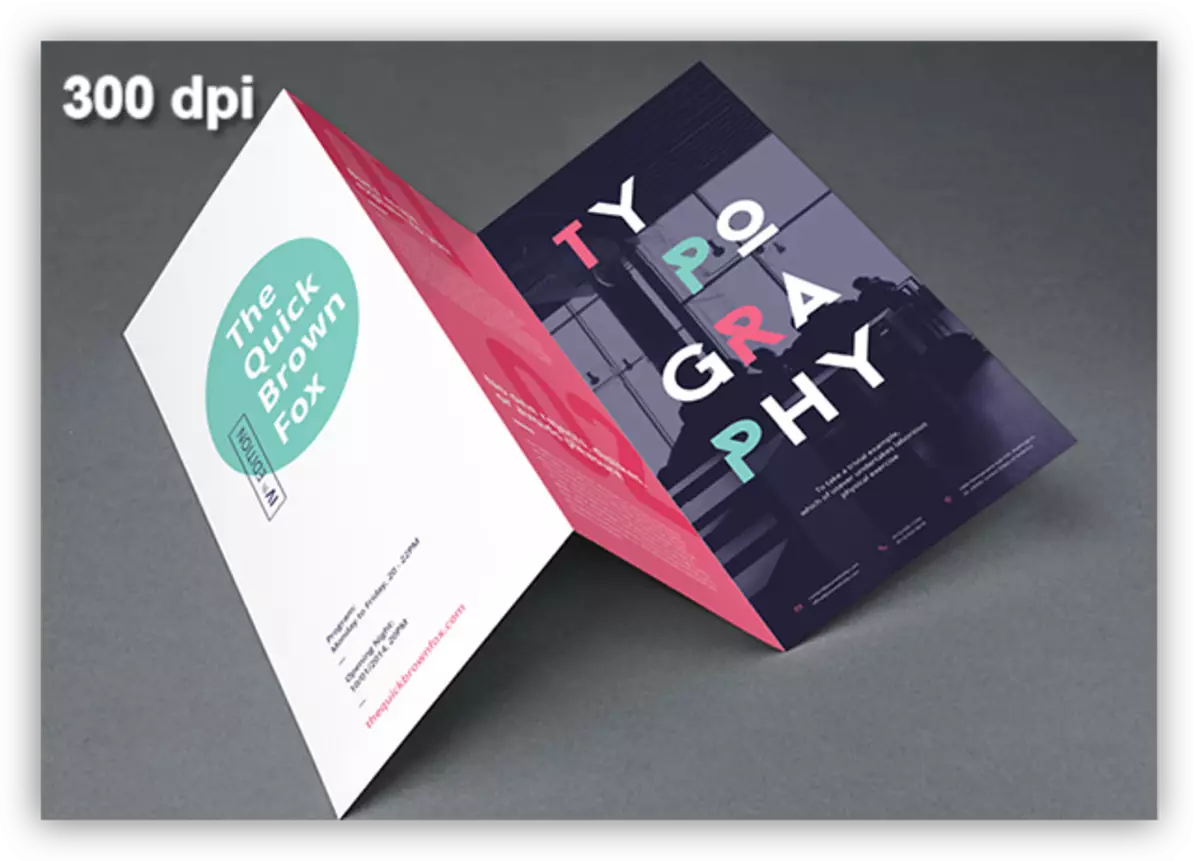
За постери и постери, кои гледачот ќе изгледа од растојание од околу 1 - 1,5 m или повеќе, не се потребни високи детали, така што можете да ја намалите вредноста до 200-250 пиксели по инч.
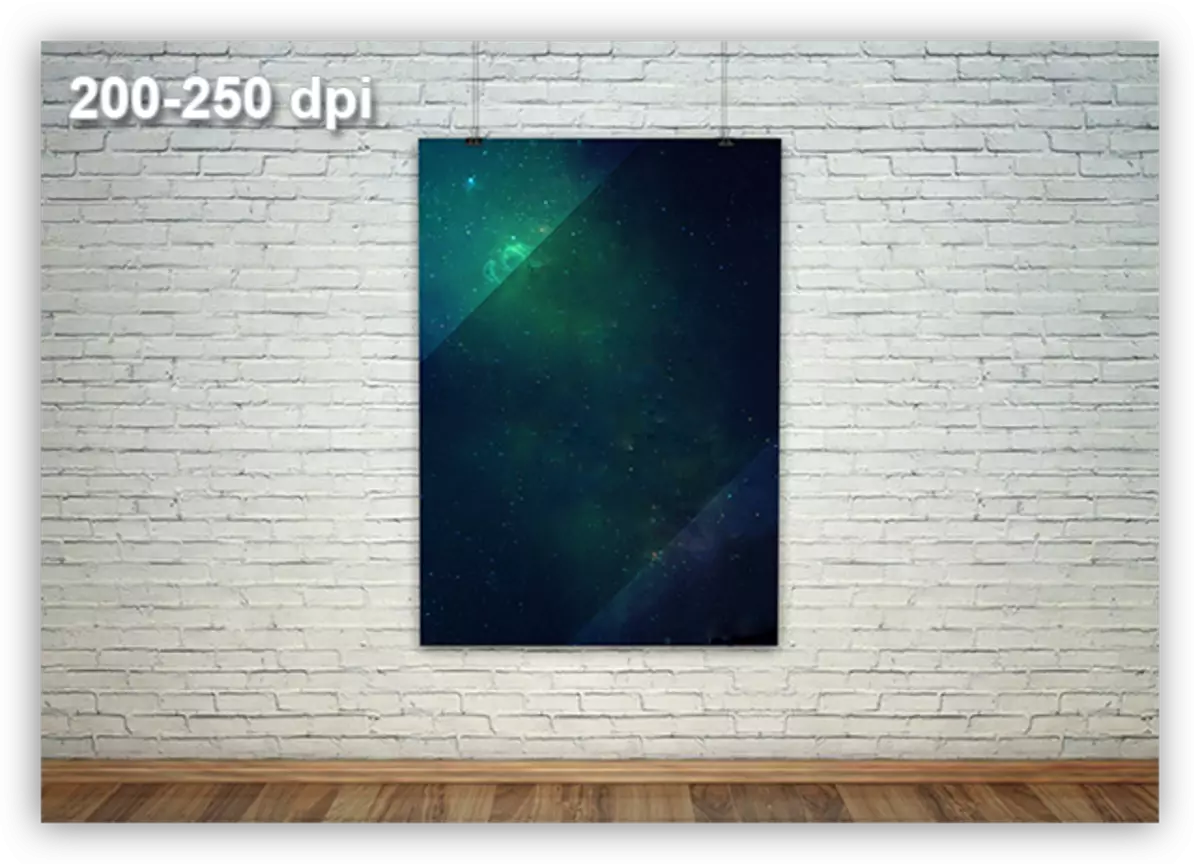
Прикажи-прозорци на продавници, од кои набљудувачот е уште подалеку, може да биде украсен со слики со резолуција до 150 dpi.
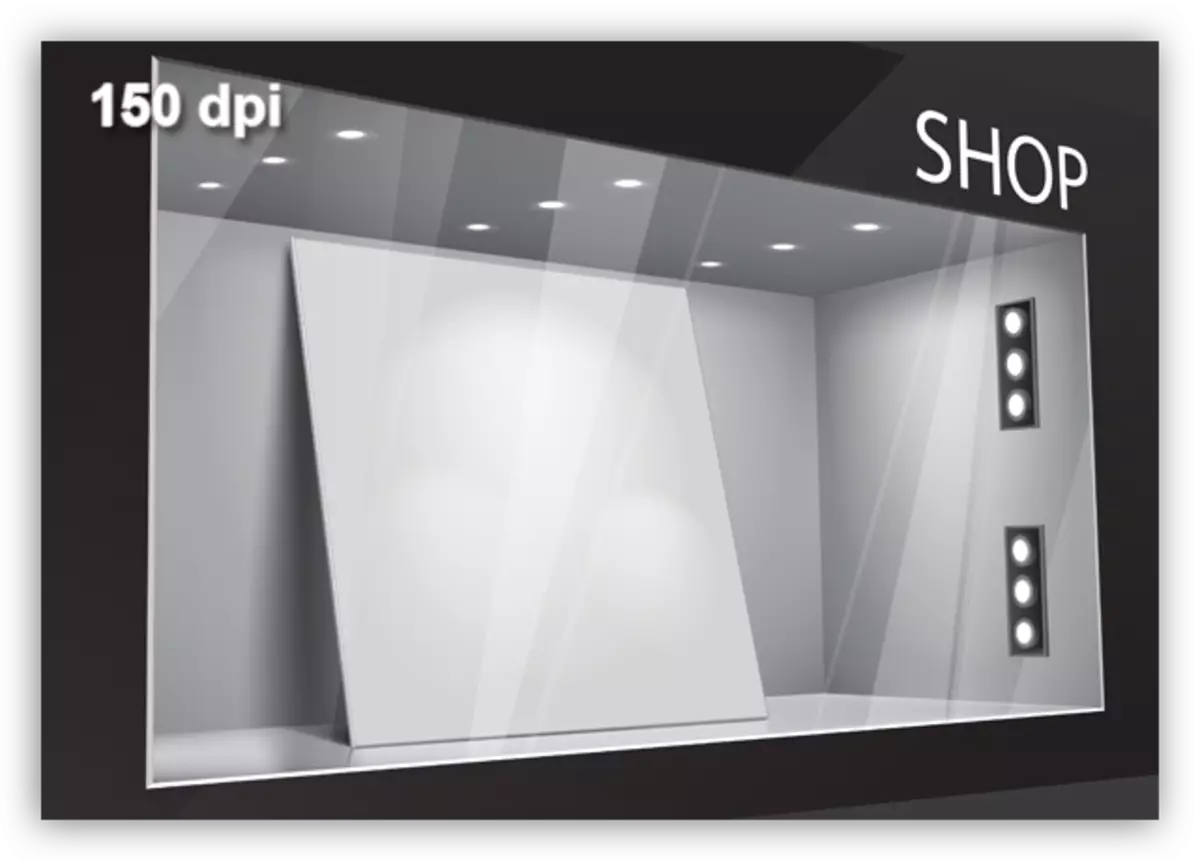
Огромни рекламни банери лоцирани на големо растојание од гледачот, покрај увид на нив, ќе достигнат 90 точки по инч.
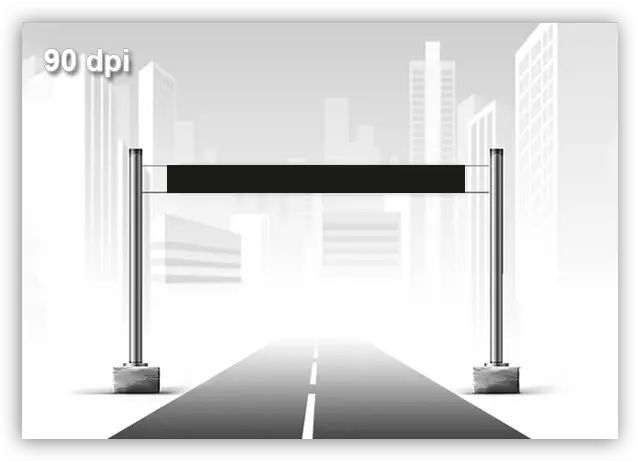
За сликите наменети за регистрација на статии, или само објавување на интернет, 72 DPI е доволно.
Друг важен момент кога е избрана дозволата - ова е тежината на датотеката. Често, дизајнерите неразумно ја преценуваат содржината на пиксели по инч, што доведува до пропорционално зголемување на тежината на сликата. Земете, на пример, банер со вистински димензии од 5x7 m и резолуција од 300 dpi. Со такви параметри, документот ќе биде околу 60000x80000 пиксели и "повлечете" околу 13 GB.
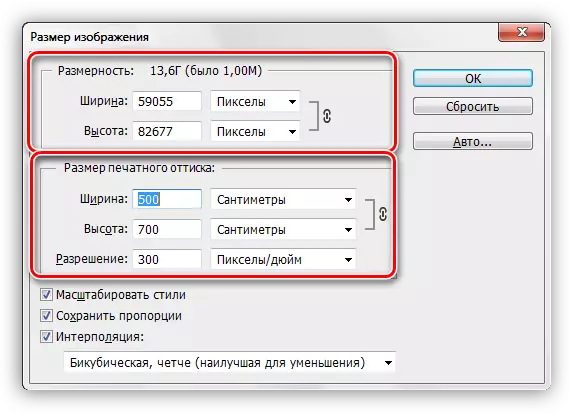
Дури и ако хардверските карактеристики на вашиот компјутер ќе ви овозможат да работите со датотека од оваа големина, печатарската куќа, најверојатно, нема да се согласи да ја однесе на работа. Во секој случај, ќе биде неопходно да се постават релевантните барања.
Ова е сè што може да се каже за резолуцијата на сликите, како да се промени, и со кои проблеми може да се сретне. Обрнете посебно внимание на тоа како резолуцијата и квалитетот на сликите на екранот на мониторот и при печатење, како и начинот на кој бројот на точки по инч ќе биде доволен за различни ситуации.
